Jika Anda memiliki PC dengan OS Windows yang sudah diinstal sebelumnya, kemungkinan Anda memiliki nama yang sangat umum untuk komputer Anda cukup tinggi. Jika komputer Anda tidak terhubung ke jaringan apa pun atau jika tidak ada skenario bahwa komputer Anda harus diidentifikasi melalui namanya, tidak apa-apa untuk memiliki nama generik. Tetapi jika Anda perlu mengidentifikasi komputer Anda sama sekali, maka itu menjadi sulit dengan nama komputer generik.
Mengganti nama komputer Anda adalah tugas yang cukup mudah dan dalam artikel ini, kami menjelaskan kepada Anda 5 cara berbeda untuk mengganti nama komputer Anda.
Catatan: Anda dapat membaca artikel kami di sini, untuk belajar cara mengetahui nama komputer Anda saat ini.
Daftar isi
Metode 1: Ubah Nama Komputer melalui Aplikasi Pengaturan
Langkah 1: Luncurkan Pengaturan aplikasi dengan menekan tombol MENANG + saya kunci bersama.
Dalam panel kiri dari jendela, klik pada Sistem. Di panel kanan, klik Tentang.
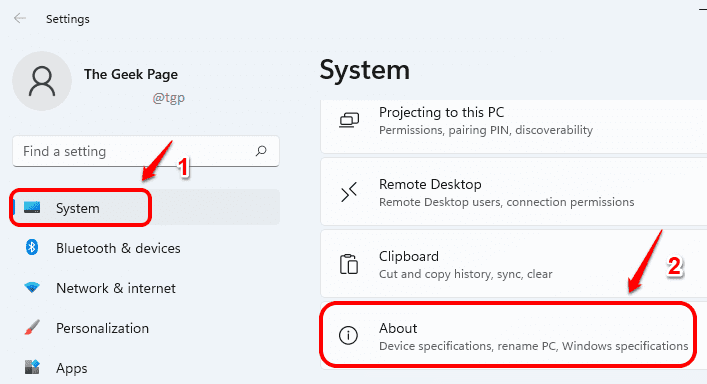
Langkah 2: Di bagian atas jendela Tentang, temukan dan klik tombol Ganti nama PC ini.
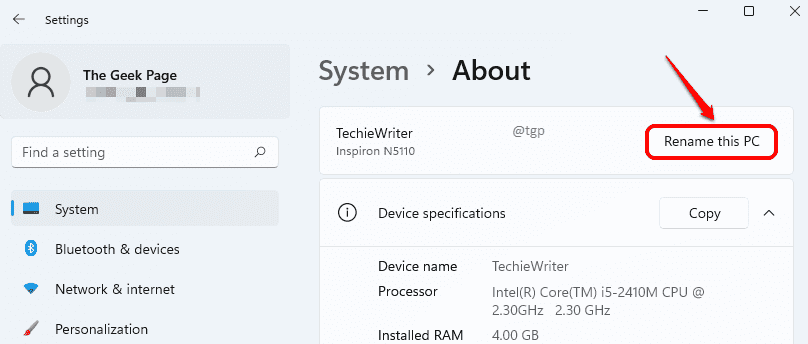
Langkah 3: Sekarang di Ganti nama PC Anda jendela, Tipe dalam nama PC baru, di bidang teks yang sesuai, seperti yang ditunjukkan di bawah ini.
Klik pada Lanjut tombol sekali selesai.
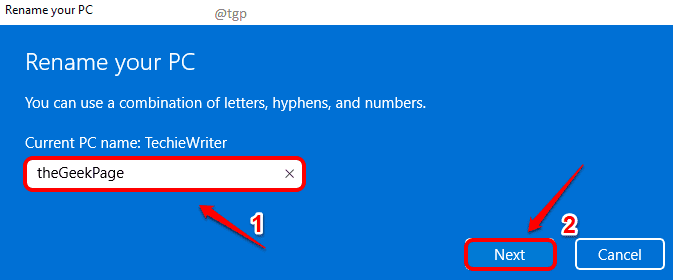
Langkah 4: Kamu harus mengulang kembali PC Anda untuk mengubah nama komputer. Atau klik Restart sekarang tombol untuk me-restart mesin segera. Atau bisa klik Mulai ulang nanti tombol jika Anda ingin melakukan restart beberapa saat kemudian.
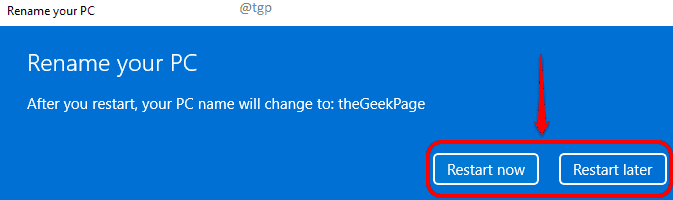
Metode 2: Ubah Nama Komputer melalui Panel Kontrol
Langkah 1:Tekan tombol MENANG dan R sekaligus untuk membuka Lari jendela. Jenis di dalam kontrol dan pukul oke tombol untuk meluncurkan Panel Kontrol.
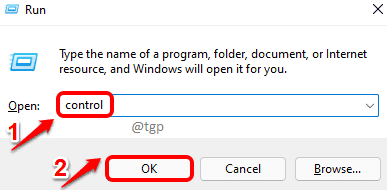
Langkah 2: Di jendela Panel Kontrol, di ujung kanan atas dari jendela, klik pada Kategori dalam Dilihat oleh menu tarik-turun dan pilih Ikon kecil.
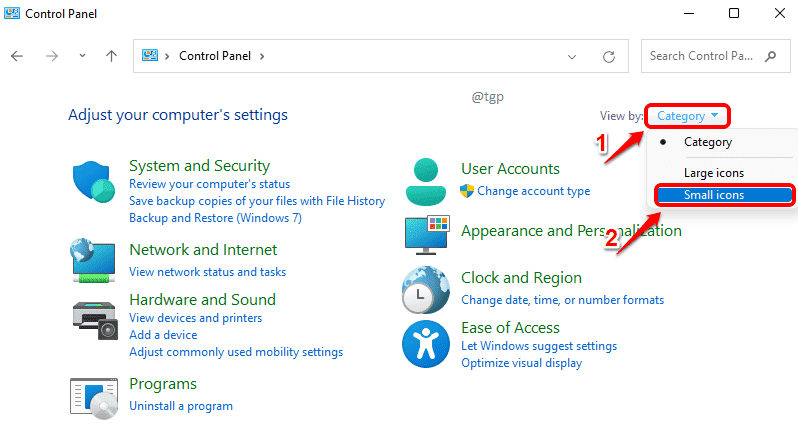
Langkah 3: Sekarang temukan dan klik entri pengaturan bernama Sistem.
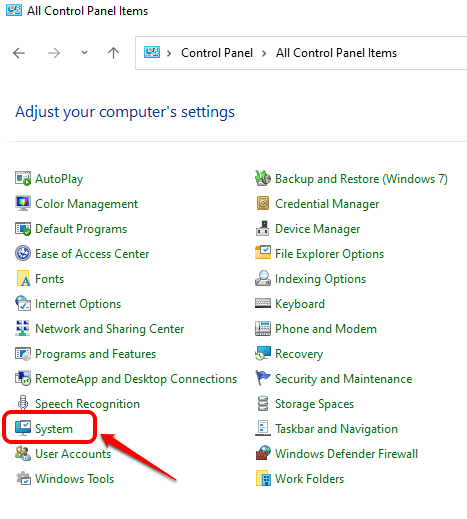
Langkah 4: Anda sekarang akan diarahkan ke Sistem Tentang jendela. Di sini Anda perlu mengklik Rpilih PC ini tombol seperti yang dilakukan pada metode sebelumnya.
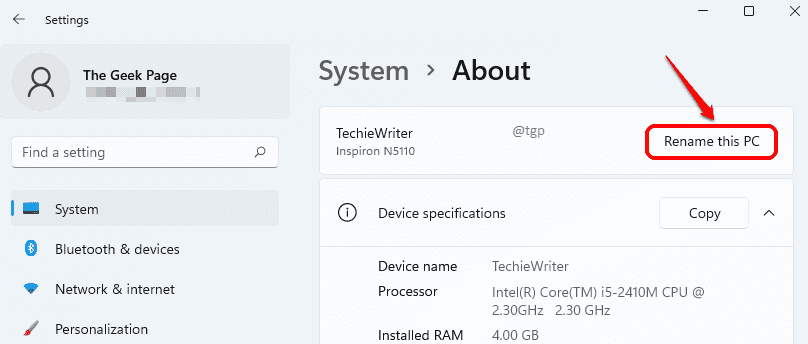
Langkah 5: Sekarang, beri nama baru untuk PC Anda dan tekan Lanjut tombol.
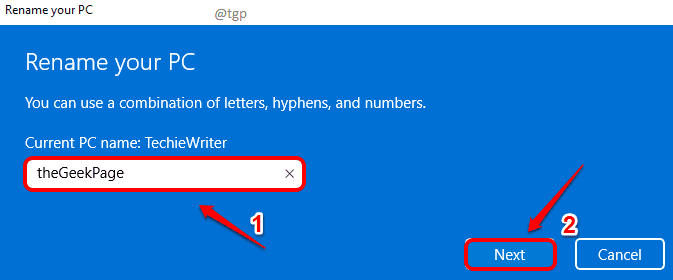
Langkah 6: Sistem Anda harus dimulai ulang untuk nama PC berubah. Anda dapat me-restart mesin Anda segera dengan mengklik pada Restart sekarang atau Anda dapat memilih untuk memulai kembali nanti dengan mengklik tombol Mulai ulang nanti tombol.
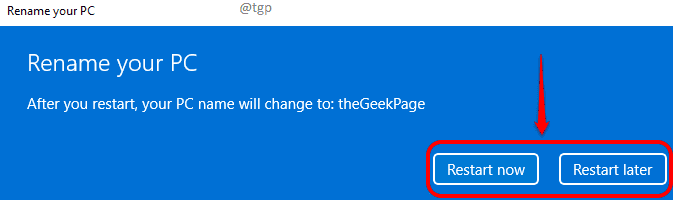
Metode 3: Ubah Nama Komputer melalui Command Prompt
Langkah 1: Klik pada Mencari ikon di bilah tugas.
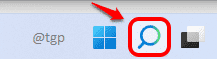
Langkah 2: Di bilah pencarian, Tipe di dalam memerintahmengingatkan dan klik pada Jalankan sebagai administrator pilihan.
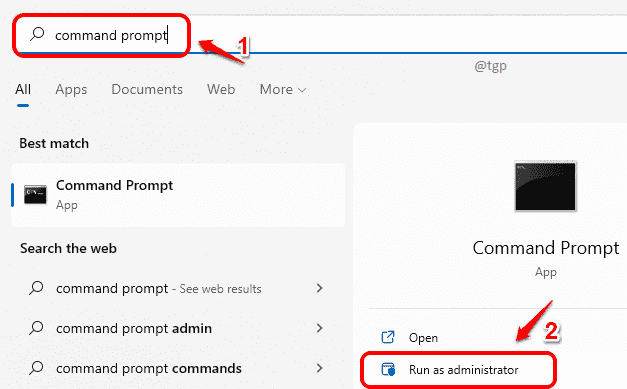
Langkah 3: Di jendela Prompt Perintah, salin & tempel perintah berikut dan tekan Memasuki kunci.
wmic computersystem where name=”%computername%” call rename name=”YOUR-NEW-PC-NAME”
Catatan: Harap pastikan untuk mengganti “ANDA-NEW-PC-NAME” dengan nama sebenarnya yang ingin Anda ubah nama komputernya.
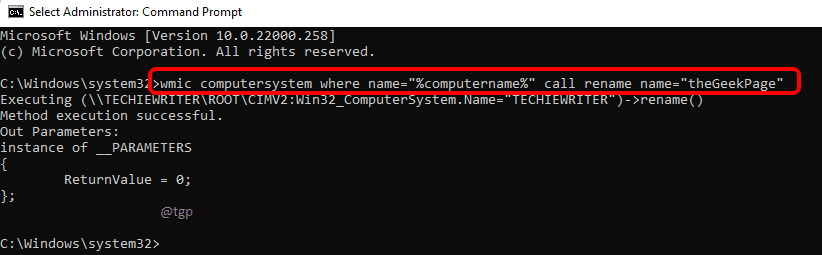
Dengan restart berikutnya, nama PC Anda akan berubah menjadi nama baru yang baru saja Anda berikan.
Metode 4: Ubah Nama Komputer melalui Windows PowerShell
Langkah 1: Klik kanan di jendela ikon di bilah tugas dan klik opsi Terminal Windows (Admin).
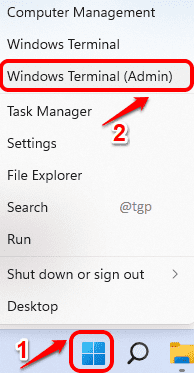
Langkah 2: Saat Windows PowerShell diluncurkan, salin & tempel perintah berikut dan tekan tombol Enter.
Ganti Nama-Komputer -Nama Baru "ANDA-BARU-PC-NAME"
Catatan: Mohon mengganti “ANDA-NEW-PC-NAME” dengan nama PC baru.
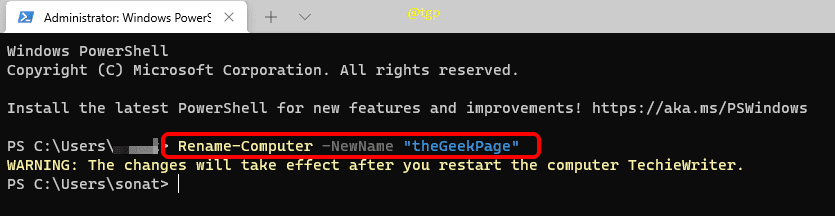
Mengulang kembali mesin Anda untuk mengambil alih perubahan.
Metode 5: Ubah Nama Komputer melalui System Properties
Langkah 1: Luncurkan Lari jendela dengan menekan MENANG dan R kunci bersama. Ketik sysdm.cpl dan tekan Memasuki kunci.
sysdm.cpl
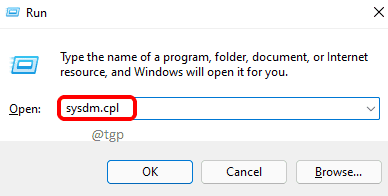
Langkah 2: Dalam Properti sistem jendela, klik pada Nama komputer tab.
Selanjutnya, klik pada Mengubah tombol seperti gambar di bawah ini.
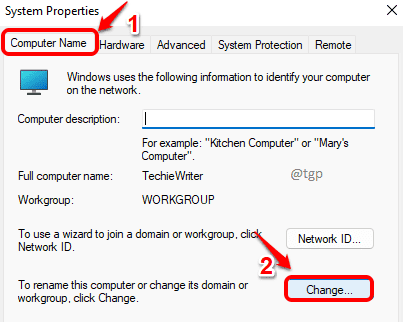
Langkah 3: Dalam Perubahan Nama/Domain Komputer jendela, di bawah bidang teks untuk Nama komputer, Tipe dalam nama PC baru yang Anda rencanakan untuk diberikan dan kemudian klik pada oke tombol di bagian bawah.
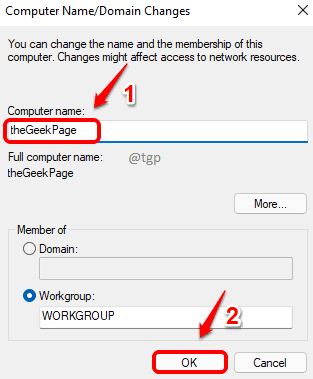
Langkah 4: Pada langkah selanjutnya, klik pada oke tombol.
Sekali kamu mengulang kembali mesin Anda, Anda dapat melihat bahwa nama komputer Anda telah berubah menjadi nama baru yang baru saja Anda masukkan.
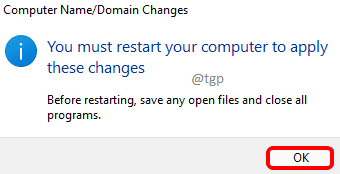
Kesimpulan
Mengubah nama komputer adalah operasi yang memerlukan restart sistem. Jadi, agar salah satu metode yang disebutkan dalam artikel ini berfungsi, Anda harus restart mesin Anda.
Tangkapan layar di bawah ini diambil setelah saya me-restart mesin saya. Di sini Anda dapat melihat bahwa nama komputer saya telah berubah dari Penulis Teknisi ke halamanGeek.
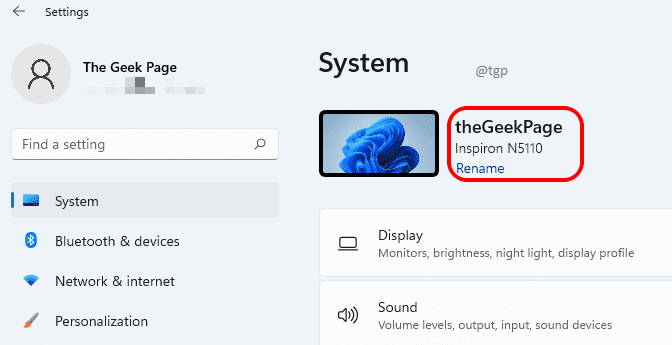
Itu dia. Semoga Anda menemukan artikel yang bermanfaat. Tolong beri tahu kami metode mana yang Anda ikuti.


![Cara Update Roblox di PC [Panduan Lengkap]](/f/17fb058d092ebaeb81ddcbcaba4002fb.png?width=300&height=460)